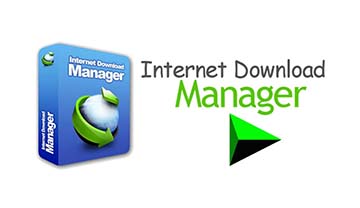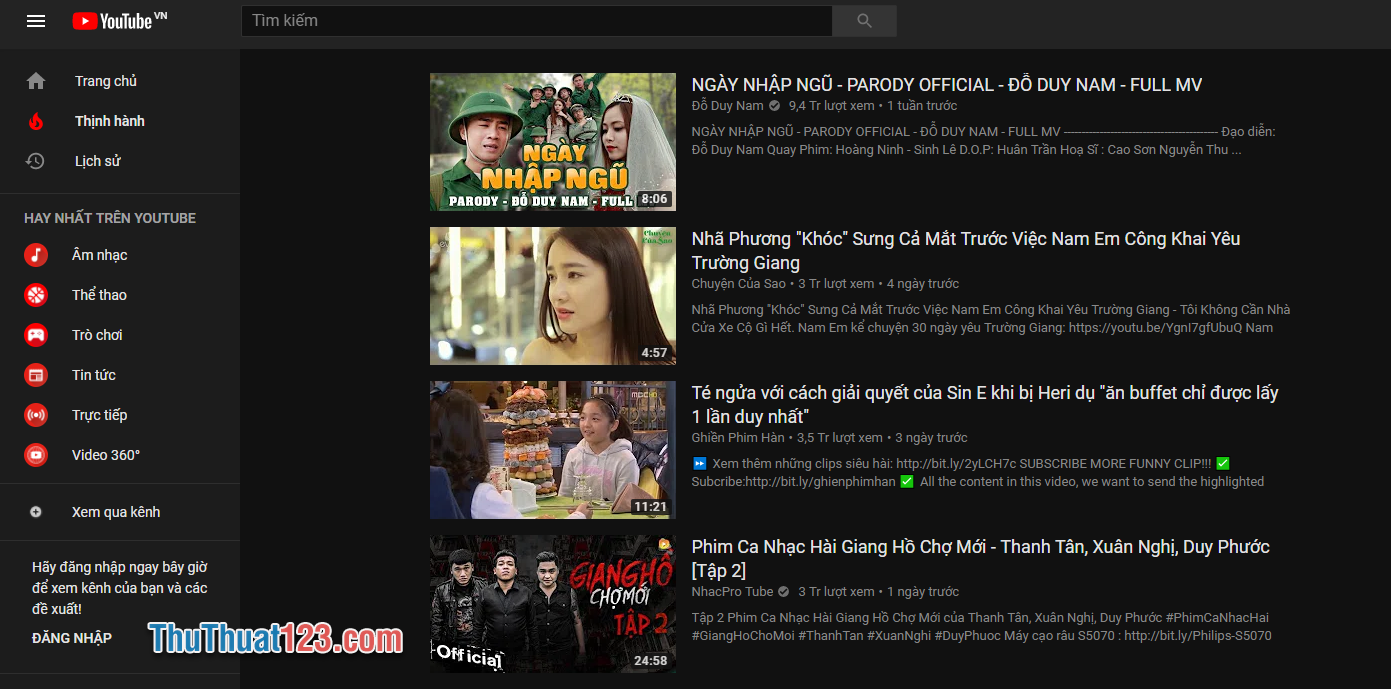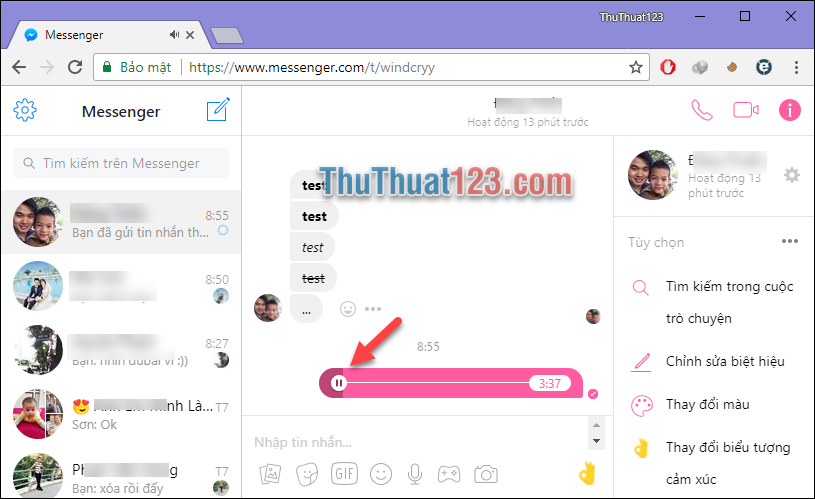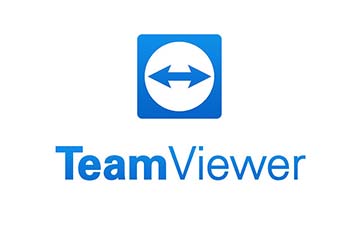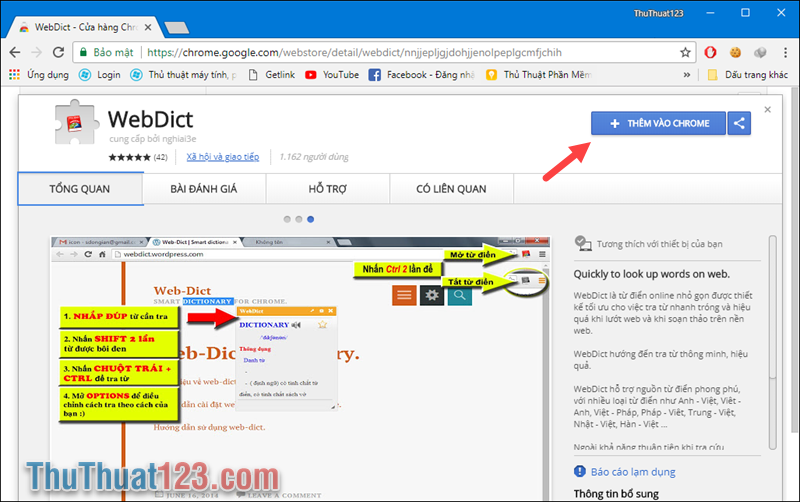Cách lấy tọa đọ trên Google Map, xác định địa điểm bằng tọa độ cho trước trên Google Maps
Google Maps là ứng dụng công nghệ bản đồ trực tuyến được Google phát triển nhằm mục đích thay thế cho các loại bạn đồ giấy thông thường trước đó. Google Maps sử dụng hệ thống định vị toàn cầu GPS giúp bạn có thể biết rõ vị trí hiện tại của bản thân và thông qua GPS con người có thể dễ dàng xác định được phương hướng và đường đi một cách nhanh chóng nhất có thể.
Giờ đây không chỉ hoạt động trên máy tính, mà với chiếc smartphone nhỏ gọn của bạn cũng có thể tự do lựa chọn những địa điểm mà mình muốn đến và nhanh chóng tiếp cận được những dịch vụ xung quanh các địa điểm đó trên phiên bản Google Maps mobile.
Với google bạn có thể lấy được chính xác tọa độ địa điểm mà các bạn cần, đồng thời cũng có thể tìm kiếm địa điểm dựa trên tọa độ mà các bạn đã có.
Sau đây chúng tôi sẽ hướng dẫn các bạn lấy tọa độ trên Google Maps và xác định địa điểm bằng tọa độ cho trước.
1. Cách lấy tọa độ trên máy tính.
Bước 1: Đầu tiên các bạn truy cập Google Maps theo đường dẫn : https://www.google.com/maps
Tiếp theo các bạn tìm kiếm vị trí các bạn muốn lấy tọa độ. Ở đây tôi lấy địa điểm Tượng đài nữ tướng Lê Chân ở Mê Linh, Quang Trung, Hồng Bàng, Hải Phòng, Việt Nam.
Sau đó các bạn nhấn chuột phải vào biểu tượng ghim màu đỏ nơi chỉ vị trí các bạn tìm kiếm và chọn Đây là gì? (What's here?).
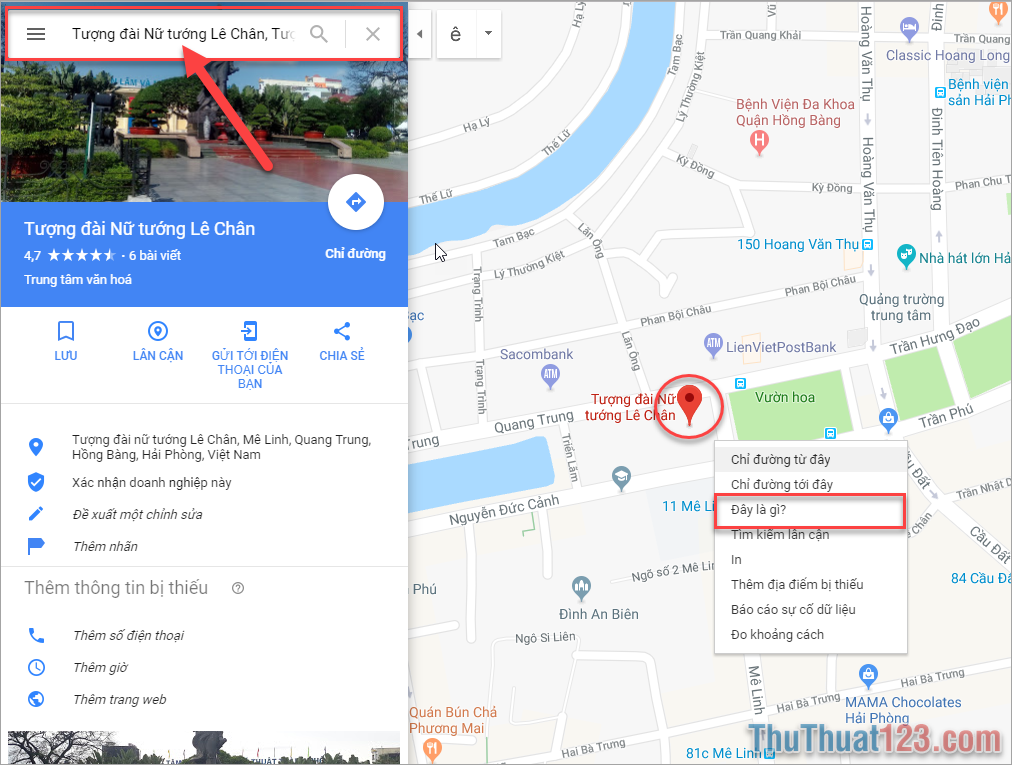
Bước 2: Bây giờ bạn sẽ nhìn thấy tọa độ hiển thị ở phần dưới màn hình. Tiếp theo các bạn nhấn vào tọa độ đó.
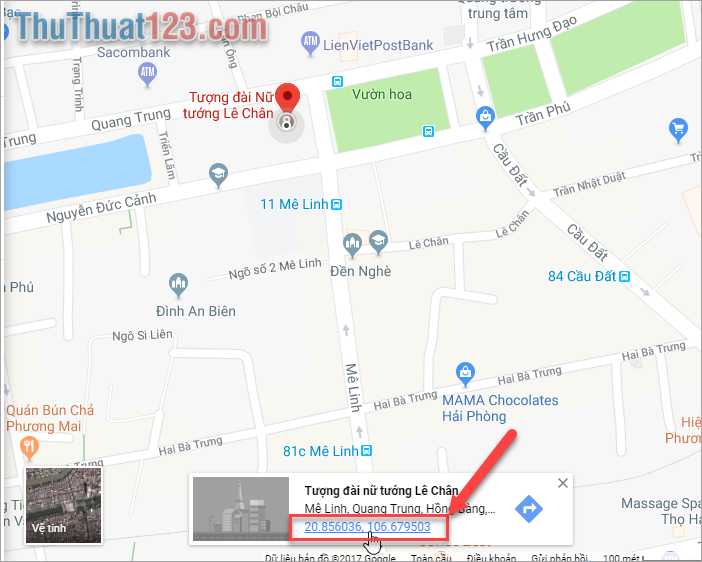
Bước 3: Bây giờ một bảng điều khiển hiển thị tọa độ của các bạn sẽ được mở ra. Ở đây các bạn sẽ thấy tọa độ được hiển thị theo 2 loại:
- DMS: Độ. Phút.Giây (DegreeMinute.Second)
- DD: Độ thập phân ( Decimal Degrees )
Sau đó nếu muốn chỉ đường đến địa điểm đó các bạn chọn Chỉ Đường.
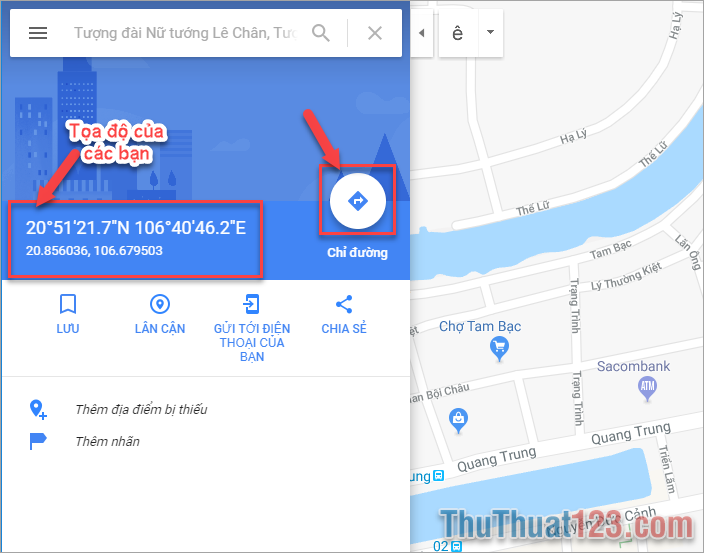
2. Cách xác định địa điểm bằng tọa độ cho trước trên Google Maps.
Nếu bạn đã có các tọa độ bạn có thể nhập toạ độ vào Google Maps để xem vị trí đó và hướng dẫn chỉ đường đến vị trí đó.
Có 3 dạng định dạng cho tọa độ của các bạn.
- DD: Độ thập phân. Ví dụ: 20.856500, 106.677987
- DMS: Độ phút giây. Ví dụ: 20°51'23.4N 106°40'40.8E
- DMM: Độ phút thập phân. Ví dụ: 48 64.25487 -54 78.455565
Đầu tiên các bạn truy cập vào trang web Google Maps và sau đó các bạn nhập tọa độ trên thanh tìm kiếm trên góc trái của trình duyệt. Tiếp theo các bạn nhấn vào biểu tượng kính núp để tìm kiếm tọa độ và nếu các bạn muốn chỉ đường thì hãy nhấn chọn Chỉ Đường.
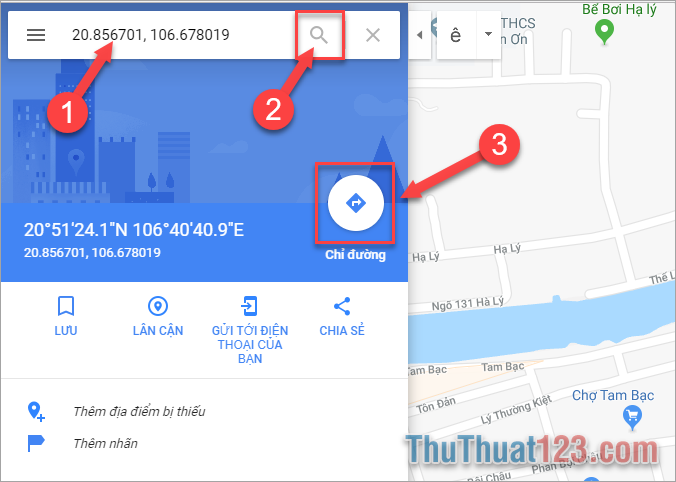
3. Cách lấy và tìm kiếm tọa độ trên Smarphone.
Ngoài lấy được tọa độ trên máy tính các bạn cũng có thể lấy được tọa độ trên các thiết bị di động.
Để làm được điều đó các bạn cần tải ứng dụng Google Maps trên App store và Google Play về thiết bị di động của bạn.
Sau khi các bạn đã cài đặt xong ứng dụng Google Maps, các bạn hãy mở ứng dụng đó lên.
Tiếp theo các bạn nhập địa chỉ mình muốn tìm kiếm vào thanh tìm kiếm trên cùng của ứng dụng, sau đó các bạn nhấn và giữ vào biểu tượng Ghim màu đỏ. Sau khi nhấn và giữ ghim màu đỏ 1 thanh hiển thị địa điểm vừa chọn sẽ hiện ra các bạn vuốt và kéo nó lên.
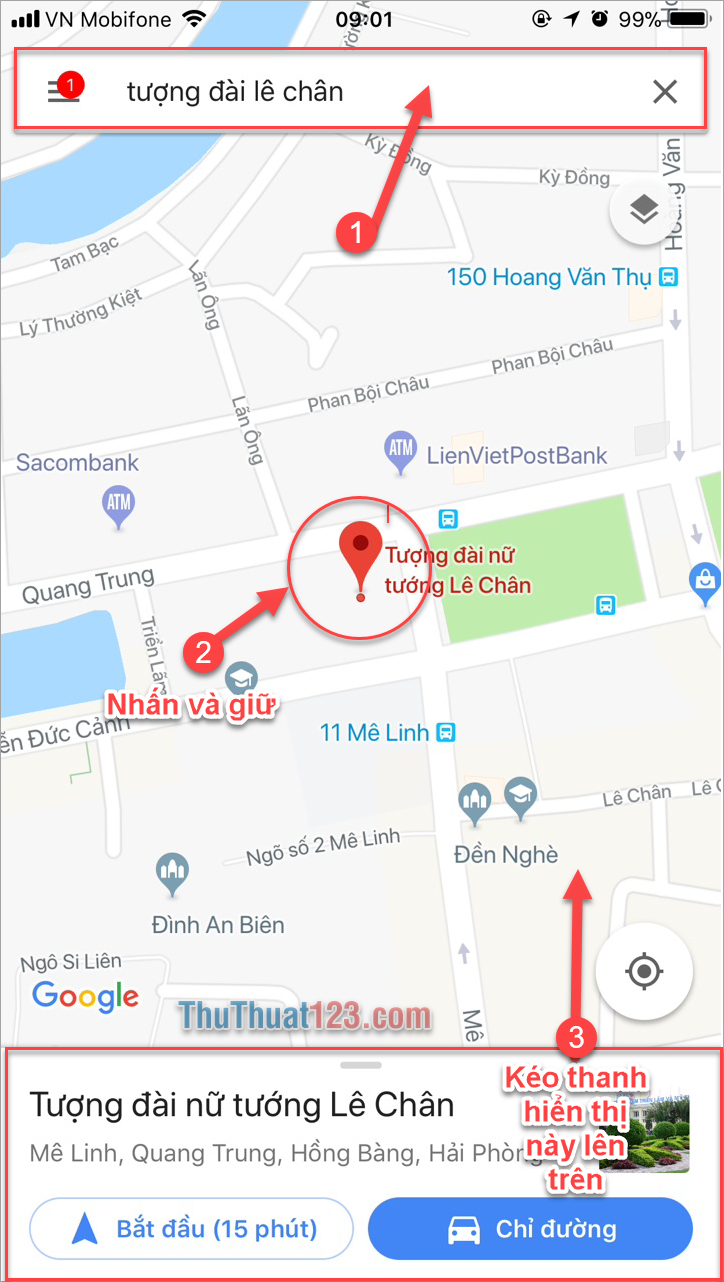
Bây giờ các bạn sẽ thấy được tọa độ của địa điểm các bạn vừa chọn.
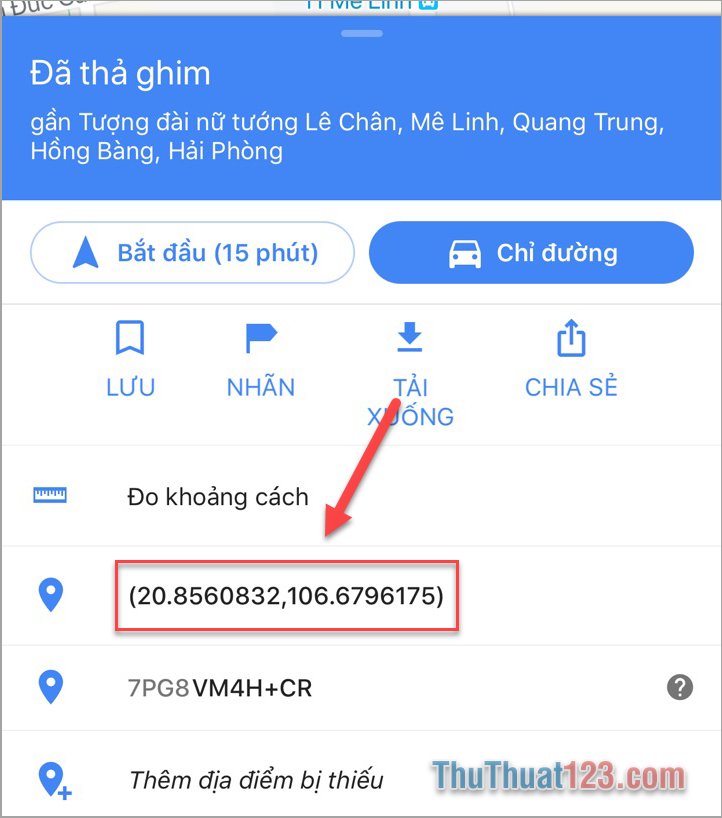
Để tìm kiếm 1 tọa độ địa chỉ có sẵn trên Google Maps các bạn chỉ cần nhập tọa độ các bạn đã có vào ô tìm kiếm trên cùng của ứng dụng. Sau đó các bạn sẽ tìm thấy địa điểm các bạn cần, nếu như muốn chỉ đường các bạn nhấn chọn Chỉ đường ở dưới ứng dụng.
&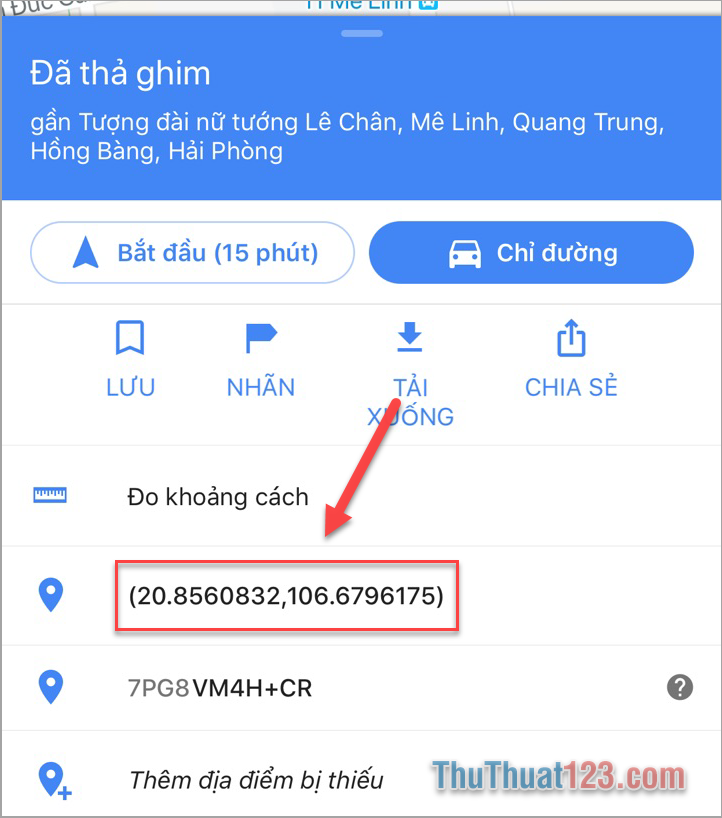
Trên đây chúng tôi đã hướng dẫn các bạn cách lấy tọa độ trên Google Map, xác định địa điểm bằng tọa độ cho trước trên Google Maps. Như vậy các bạn đã biết cách xác định tọa độ địa chỉ của các bạn muốn tìm và ứng dụng nó vào mục đích công việc của các bạn.
Chúc các bạn thành công.